【レビュー】妥協なき美しさの Surface Laptop 2!他社、プレミアムブランド PC と軽く比較してみた。
- 2019/02/09
- 👁 700 PV
Microsoft からリリースされている Surface Laptop 2 は、13.5 inch の Laptop PC になります。
【Microsoft】3日間限定!Microsoft Store 限定で、Surface Pro 6 や Surface Laptop 2 が店舗よりもお得に購入できるキャンペーンをスタート:https://www.microsoft.com/ja-jp/store/b/sale?icid=TopNavDealsSale
キャンペーンページは、こちら
今回は、レビュー用に実機を短期間でお借りしたので、直感的に気づいた点などをレビューしていきたいと思います。
第 2回では、MacBook Air with Retina Display(Late, 2018)と MacBook(Mid, 2018)と比較して見てみようと思います。
なお、今回お借りしたモデルは、下記モデルとなります。
 Surface Laptop 2
Surface Laptop 2
Surface Laptop 2
| OS | Windows 10 Home 64 bit |
|---|---|
| CPU | 第 8世代 Intel® Core® i5 8250U |
| GPU | Intel UHD Graphics 620 |
| RAM | 8GB |
| ディスプレイ |
|
| ストレージ | 256GB SSD |
| RAM | 8GB |
| アプリケーション | Microsoft Office Home & Business |
| ストレージ | 256GB SSD |
| サイズ |
|
| 重量 | 約 1.252g |
Surface Laptop 2 では、前モデルの OS が Windows 10 S(後に、Windows 10 S モード)標準搭載だったのが、Windows 10 Home へと変更されています。S モードを解除しない限り、Microsoft Store からリリースされているアプリケーションのみしか利用できないという制限がかけられていただけに、S モードを解除しないとプリンタードライバーすらインストールできないといったことから解放されました。
この点については、メリット、デメリットともありますので、口述していきます。
また、Surface Laptop 2 新たなカラーリングとしてブラックが追加されました。
価格は、126,800円(税込:136,944円)からになります。ただし、プラチナ以外のカラーを購入したい場合は 146,800円(税込:158,544円)のモデルなどからになります。
1.Surface Laptop 2 の長所と短所
まずは、先に Surface Laptop 2 の長所と短所を見ていきましょう。
1.長所
- ・モダンで洗練されたプロダクトデザイン
- ・Windows 10 Home 搭載によって、デスクトップアプリケーションやプリンタードライバーなども自由に利用できるようになりました
- ・同等グレードの製品の Windows PC の中で、もっとも高精細なディスプレイ
- ・アスペクト比(縦横比)3:2 のため、Web サイトの閲覧や文書の視認性が良い
- ・浅めのキーストロークでありつつも、ほど良い打鍵感の得られるキーボード
- ・キーボード入力時に手首に負担がかかりにくいように、緩やかな傾斜をつけた細かな配慮のされたキーボード
- ・手触りの滑らな「Alcantara(アルカンターラ)」製パームレストは、温かみを感じさせながらも高級感を際立たせてくれます
- ・しっかり「カチッ」と沈み込むトラックパッド(タッチパッド)は、物理的に押し込む感覚が得られるので操作しやすい
- ・薄型の内蔵スピーカーとしては、クリアなサウンド再生を実現
- ・Microsoft Office Home & Business(Word、Excel、PowerPoint、Outlook)が必要なユーザーには標準で付属するので、コストパフォーマンスが高い
2.短所
- ・Windows 10 Pro S モードから Windows 10 Home へ
- ・ブラックカラーは、かっこいいものの指紋などが目立つ
- ・Surface ペン 対応のタッチパネル搭載なのに、開閉度が中途半端であるがために使い勝手が悪い
- ・インターフェースが、miniDisplayPort とフルサイズの USB 3.0 ポートが、1つのみのため汎用性に劣る
- ・サブスクリプションタイプの Office 365 ユーザーなどにとっては、Microsoft Office Home & Business(Word、Excel、PowerPoint、Outlook)は不要なため、割高になる
3.改善して欲しいところ
- ・直販の Microsoft Store 限定でもいいので、RAM やストレージ変更などのカスタマイズ対応を行なってほしい
- ・直販限定のオプション対応でも良いので、Microsoft Office Home & Business(Word、Excel、PowerPoint、Outlook)を有無の変更ができるようになって欲しい
- ・Surface ペンを有効活用するために最大 180度開閉まで対応して欲しい
- ・より拡張性と汎用性を高められるように USB 3.0 ポートを 2つ以上搭載して欲しい
Microsoft は、せっかくの自社 EC サイトを持っているにも関わらず、一切のカスタマイズに対応できないというのはもったいないなと思います。ぜひ、Apple.com.jp のようにある程度のカスタマイズが行えるようになって欲しい所です。
1.OS 変更(Windows 10 S → Windows 10 Home)
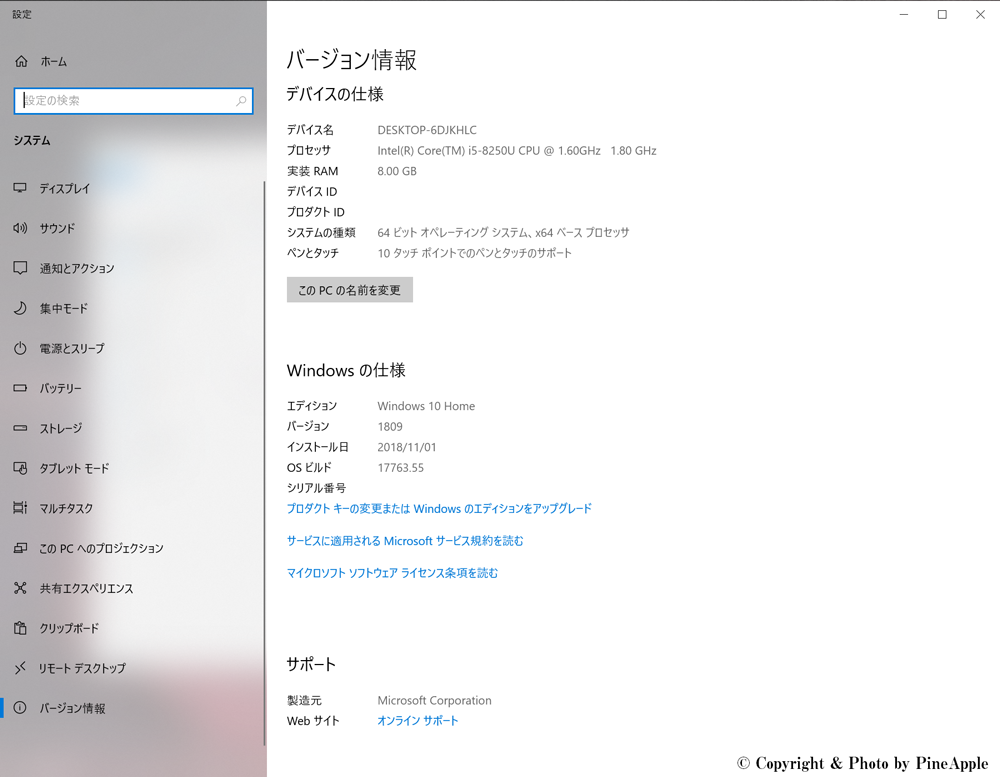 Surface Laptop 2:Windows 10 Home
Surface Laptop 2:Windows 10 Home
先にも触れましたが、初代のモデルと異なり、土台となる OS が Windows 10 S(後に、Windows 10 Pro S モードに変更)から Windows 10 Home に変更されました。従来の Windows 10 Pro S モードでは、Microsoft Store から購入したアプリケーションのインストールのみに制限をかけることでセキュリティー面を強化していました。
一方で、プリンターメーカー(Canon や EPSON、日本 HP など)のドライバーすらも入れられないといったデメリットも存在しました。
この場合に取れる方法は、下記方法のいづれかの方法を取るといった使い勝手の悪さもあったのも否めません。
- ・Windows 10 の標準プリンタードライバーでプリントアウト
- ・S モードの解除を行い、制限のかからない Windows 10 Pro にアップグレードしてからプリンタードライバーを入れてプリントアウト
特に、多彩な種類の紙のプリントアウトを行いたいといった方などにとっては、プリンタードライバーは必須になるので、学生などをメインターゲットとして捉えていた が、Windows 10 Home へ変更されたことは需要を考慮すれば自然なことなのかもしれません。
自由にアプリケーションをインストールできるようになったことを代償として、セキュリティー対策の必要性が出てきたことは押さえておかなければならない点になります。また、近年、増加しているマルウェアへの感染リスクも高まってるので、この判断が、一概に良い悪いで判断できない点だと思います。
個人的には、強制的に Windows アップデートのかかる Windows 10 Home よりも設定変更で止めることのできる Windows 10 Pro のままであって欲しかったところ。
OS 面では、実質上、ダウングレードしたという認識で良いと思います。
もしくは、直販の Microsoft Store 限定などでもいいので、購入時に OS の選択ができるといったオプションがあっても良いのではないのでしょうか?
2.細部まで配慮された洗練されたデザイン
 Surface Laptop 2
Surface Laptop 2
基本的なデザインは、前モデルを踏襲しています。近年、Windows PC でも Apple 製品のようにデザイン製を意識したプレミアムモデルが増えていますが、Surface Laptop 2 も、その一角を担っていると思います。
代表的なプレミアムブランドの PC を例に挙げると、Microsoft の Surface シリーズ、日本 HP の Spectre ブランド、DELL の XPS
シリーズなどがあるかと思います。
Surface Laptop 2 は、シックなカラーのブラックやスタンダードなプラチナは、ビジネスシーンでも使いやすいのではないでしょうか。
また、バーガンディーは渋めのワインレッドのような落ち着いた主張しすぎないカラーなので、男性女性問わず好まれやすいカラーリングかなと思います。一方のコバルトブルーは、プレミアムブランドのラインナップだとあまり見ないので、個性派なカラーを好む方にいいかもしれません。
いずれのカラーリングも上品な落ち着いた印象の製品に仕上がっており、筆者としては、かなり好印象です。特に、前世代の時からバーガンディーのカラーは渋さもあって男性でも持ちやすいなと感じていたところにブラックが登場したのは悩ましいところです。
ちなみに、よりラグジュアリー感のある宝石のようなアクセサリーを思わせるようなプレミアムブランド PC が好みの方には日本 HP の Spectre ブランドはチェックして頂きたいデザインになるかなと思います
一方の DELL の XPS
シリーズなどは、近年、急速にデザイン面でも進化していっていますが、上記 2ブランドと比較すると、どこか生真面目な物作りを行う DELL
らしいデザインといった印象です。ある意味で、Laptop PC の王道を行くような感じでしょうか・・・?
7.新色ブラックカラー
 Surface Laptop 2
Surface Laptop 2
引き締まった印象のブラックカラーは、上品でありながらも他のカラーと比較して少しフォーマルな印象があります。スーツなどのビジネスマンの方にとっては、非常にマッチするカラーリングになっています。また、存在感のあるカラーはカフェなどで仕事をしながらドヤ顔で使えるデバイスに仕上がっています。
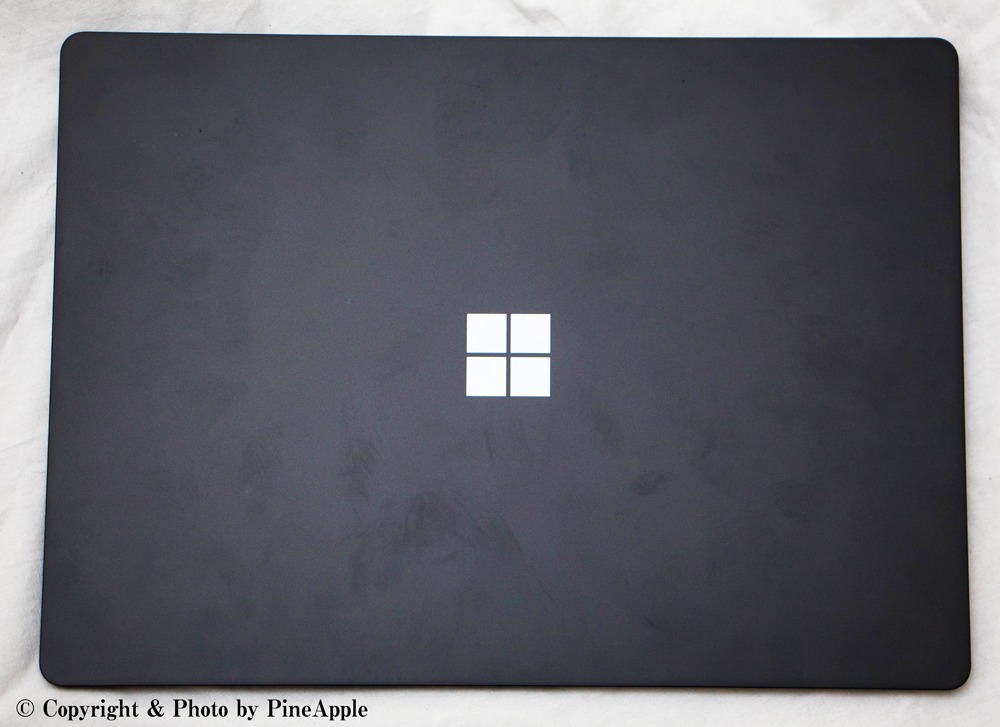 Surface Laptop 2:天板
Surface Laptop 2:天板
天板は、マットなツヤ消し仕様で手触りもサラサラとして気持ちいいです。中央に目立つ Windows ロゴマークは、鏡面仕上げ。なお、マットな仕上がりになっていますが指紋が目立つ傾向があるのが難点です。
 Surface Laptop 2
Surface Laptop 2
シャープな角度のついた吸排気口は、ディスプレイを開いている時には目立ちにくいように考慮された設計になっています。
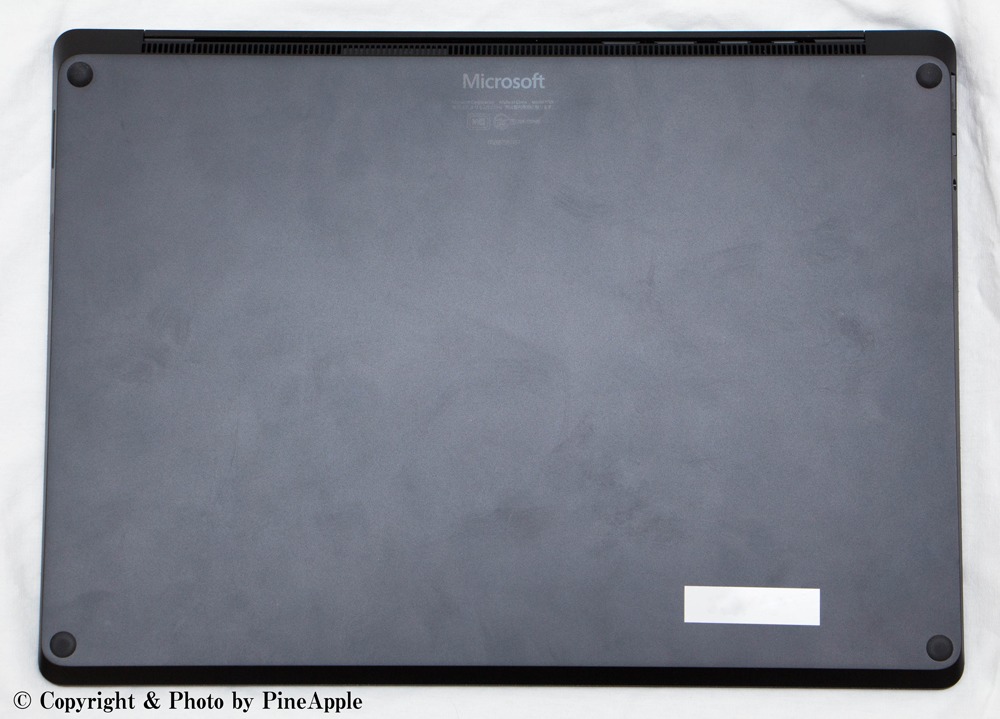 Surface Laptop 2:底面
Surface Laptop 2:底面
底面には吸気口やネジ穴などは無く、ゴム足のみになっており、かなり細部までをこだわったことを伺わせるデザインになっています。また、全体的にシャープなフォルムになっています。
3.ディスプレイ
1.ネットサーフィンや文書編集などに最適なアスペクト比 3:2 を採用した高解像度ディスプレイ
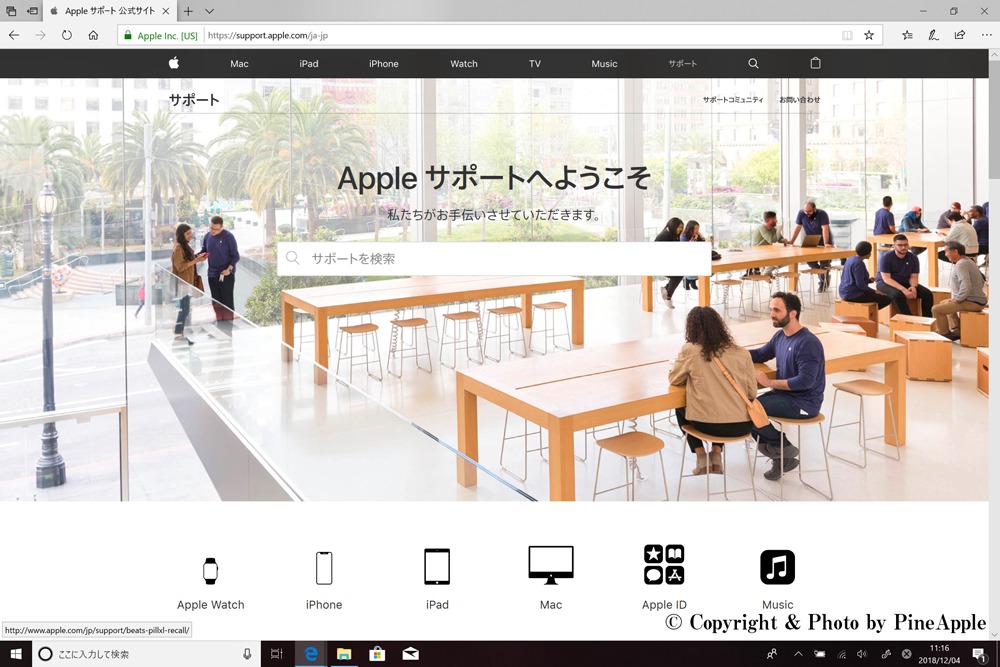 Surface Laptop 2:アスペクト比 3:2
Surface Laptop 2:アスペクト比 3:2
13.5 inch の PixelSense™ ディスプレイの解像度は、2,256 x 1,504px。一般的な Laptop PC では、16:9 のアスペクト比が採用されていますが、Surface Laptop 2 では、3:2 になっています。
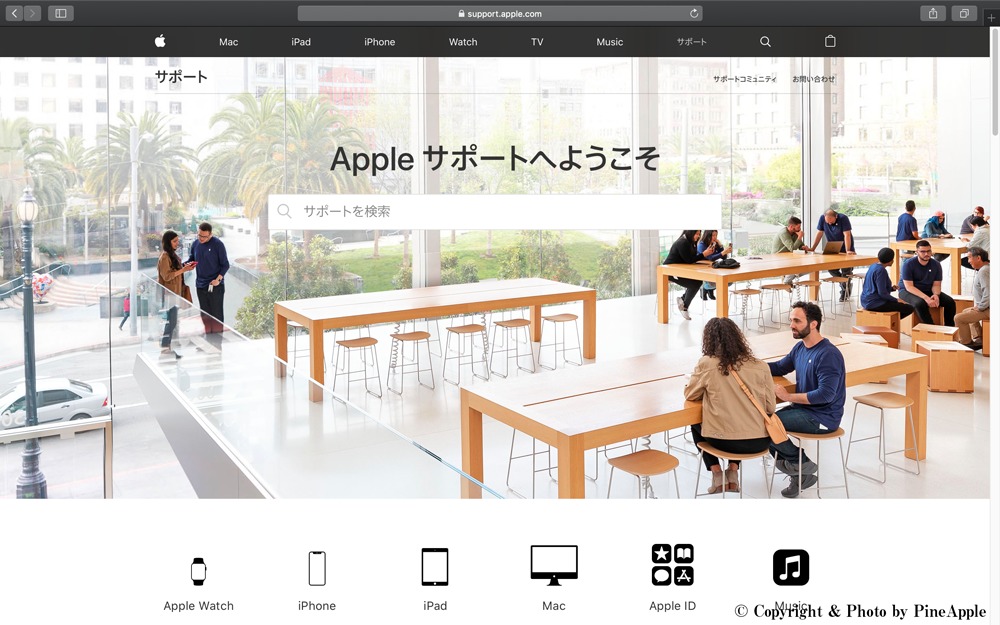 MacBook Pro with Retina Display(15.6 inch, Mid, 2013)
MacBook Pro with Retina Display(15.6 inch, Mid, 2013)
一般的な Laptop PC と比較すると、画面に対しての縦の比率が大きいので、文書や Web 閲覧などのような縦方向の表示が見やすくなっています。近年の Web 閲覧などではスマートフォン(iPhone、Android)やタブレット(iPad、Android Tablet)などの普及も伴って、縦方向へスクロールを行って閲覧するケースが多いことを考えれば、非常に使い勝手が良いものになっています。
2.高精細で発色の良いディスプレイ
1 inch あたりの px(ピクセル)の密度を表す ppi(pixel per inch)でプレミアムブランド PC を比較した表が下記になります。この数値が大きいほど、写真や Web ページなどの文字などが高精細に見えることになります。
※ 表示する写真や Web サイトなどにある元の画像の画質に依存するため、必ずしも高精細で表示できない場合もあります。
| Surface Laptop 2 | HP Spectre 13 | XPS 13 |
|
|---|---|---|---|
| ディスプレイ |
|
|
|
若干、Surface Laptop 2 のディスプレイサイズが大きいですが、4K モデルを除けば、画面サイズに対しての ppi は最も大きくなっています。
他社の 4K モデルの Laptop PC を購入しようとすると、価格も 20万円近くになってはくるものの、上位モデルを購入する場合には比較検討した上で、どの製品を購入するか考える余地が出て来そうです。
コントラストもハッキリした美しい高精細なディスプレイなので、写真などの画像などはかなりキレイに見えます。ただし、光沢仕様のディスプレイの中でも映り込みや反射も強めな印象のため、長時間使用時の目への負担がキツイ印象です。長時間使用する場合には、輝度を下げたり、Windows 10 のブルーライトカット機能、フィルムを貼ったりするなどの工夫で対応した方がいいかもしれません。
また、一部アプリケーションなどでは、開発者などが好んで利用することの多いダークモードに対応したアプリケーションなども出て来たりしているので、そちらを利用してみるのも手かもしれませんね。
※ ブルーライトカット機能:「設定>システム(ディスプレイ、サウンド、通知、電源)>ディスプレイ>夜間モードの設定」から色温度のバーの移動でブルーライトカットの設定を変更できます。
2.タッチ操作を活かしきれないディスプレイ
 Surface Laptop 2
Surface Laptop 2
初代 とともに残念なのは、あまり活躍の場が与えられない Surface ペンにまで対応させたタッチディスプレイでしょうか?せっかくのタッチディスプレイを搭載しているのに、開閉度が中途半端な所までになるなので、イラストどころか文字を書くのもストレスに感じてしまいます・・・。せっかく、Surface ペンに対応しているのに、ペンでのスクロールくらいしか活躍の場がありませんでした。
HP Spectre 13 や XPS 13 2 – in – 1 のように 360度回転してくれとまでは言わないので、180度まででも開いてくれるだけでも、平らなテーブルなどに置いてメモなどを書いたりするくらいの活躍はできるかもしれないのに・・・。
イラストなどのクリエイティビティーなユーザーも使える Surface Pro 6 や Surface Book 2 などとも、同じ Surface ペンを使用しても本体側の筆圧段階が、1,024段階で、傾き検知非対応になります。競合しないと思うのですが・・・。
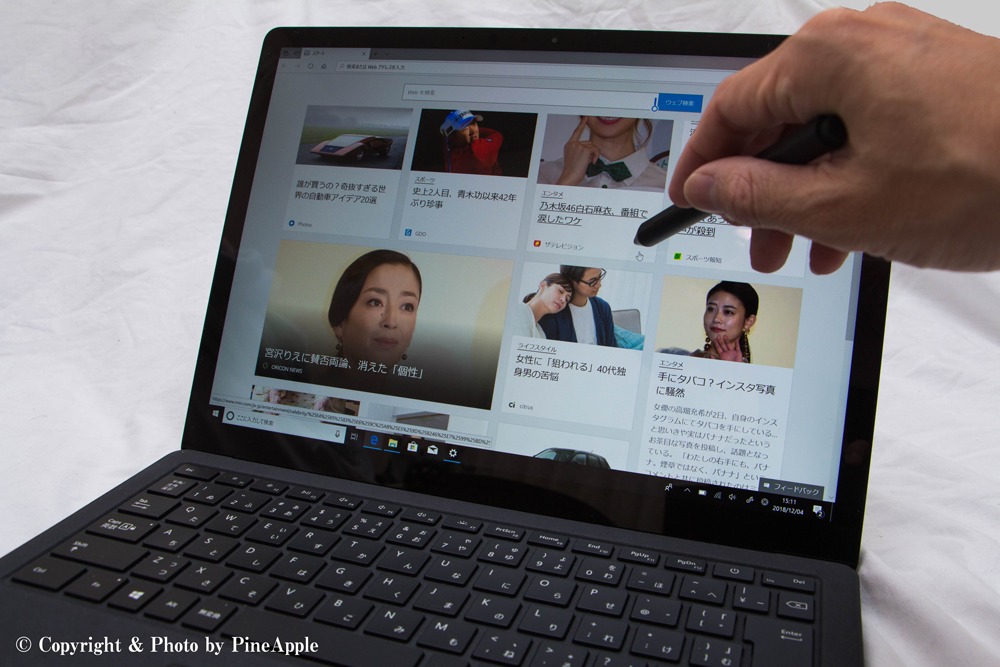 Surface Laptop 2 & Surface ペン
Surface Laptop 2 & Surface ペン
ちなみに活躍の場は限られて来ますが、新幹線や特急電車の指定席、飛行機の席といった狭いスペースだと、マウスを置く場所が無いので、Surface ペンや指などで、縦に長い Web ページや文書のスクロール移動が手軽にできるといったメリットもあります。
※ タッチディスプレイには、ひっかき傷などに強い Corning® Gorilla® Glass 3 を採用した光沢仕様になっています。タッチ操作の場合、指紋が目立ツノで、気になる方はスマートフォンのようにフィルムなどを貼って利用することをオススメします。
4.片手開閉のできるバランス
ディスプレイを閉めた状態から片手で開閉できるのかのチェックを行いました。一部機種では未確認になりますが、確認ができ次第追記します。
| Surface Laptop 2 | HP Spectre 13 | XPS 13 |
MacBook Air with Retina Display(Late, 2018) | |
|---|---|---|---|---|
| ○ | 未確認 | 未確認 | × |
置いてある場所にもよるかとは思いますが、Surface Laptop 2 のみで本体が動くことなく片手で開けることができました。ディスプレイのベゼルに触れずに開閉できる細かな所までこだわる Apple 製品で片手開閉ができなかったことが意外な結果でした。
4.キーボード
 Surface Laptop 2:キーボード
Surface Laptop 2:キーボード
1.浅めのキーストロークながらも、ほど良い打鍵感の得られるキーボード
 Surface Laptop 2:キーボード
Surface Laptop 2:キーボード
 Surface Laptop 2:キーボード
Surface Laptop 2:キーボード
キーピッチは、約 19mm とデスクトップ用フルサイズキーボードでも一般的な間隔になっています。キーストロークは、約 1.5mm 程度と浅めではあるものの入力時にしっかりカチッとストレートに沈み込むような感覚の打鍵感が得られる満足度の高い仕上がりになっているなと感じました。
感覚的に言うならば、旧モデルの Mac で採用されていたパンタグラフ式のような気持ちの良い打鍵感までは届きませんが、一部ユーザーで評判の悪い現行モデルのバタフライ式の打鍵感との間くらいの感覚に近いような気がします。
また、パンダグラフ式のキーボードも進化しているのか、カチャカチャ音はするものの前モデルよりも少しだけ打鍵音が静かになった印象です。
キーボードの音なんて、どうでもいいし、気にしてないという方も多くいるかもしれません。一方で、セミナーや会議などの静かな環境下に持ち出す方にとっては、カチャカチャ音が気になる方もいると思います。筆者の場合は、キータッチが元々強めなタイプなので、ある程度カチャカチャ音が無いと入力した感じがしないので、悩ましいところです。
ちなみに、キートップには指紋が目立たないようにする加工が施されているので、キータッチが強めな方にとってはありがたいかもしれません。
※ 記者会見場などの映像が流れている時にマイクが拾うカチャカチャ音は、キーボードの代表的な音の例になります。あの音が気になるという方は、参考基準として選んでみるといいかもしれません。
また、キーボードにはバックライトが標準搭載されているので暗いところでも視認性が良くなるようになっています。
※ キーピッチとは、キーボードの 2つの文字キーの中心を結ぶ長さの間隔のこと。キーピッチが広くなると指の動きが大きくるので疲れやすくなったりします。逆に狭すぎると、隣のキーの誤入力に繋がって使いづらくなったりします。
 Surface Laptop 2:キーボード
Surface Laptop 2:キーボード
なお、前モデルと同様に電源ボタンの配置が、一般的な Laptop PC のものと異なり Fn(ファンクションキー)の列の一番右端ではなく、右から 2番目に配置されています。一般的に電源ボタンが配置される場所には、Del(Ins)キーが配置されています。筆者は、×(BackSpace)を多用するので、あまり気になりませんでしたが、電源を入れる際に Mac などと同じ感覚で、電源を入れる際に間違えることがありました。
Del(Ins)キーを利用するユーザーの場合は、慣れが必要になりそうです。
2.高級ファブリック素材「Alcantara(アルカンターラ)」を採用したパームレスト
 Surface Laptop 2:パームレスト
Surface Laptop 2:パームレスト
 Surface Laptop 2:Alcantara(アルカンターラ)
Surface Laptop 2:Alcantara(アルカンターラ)
パームレスト部分などには、高級ファブリック素材の「Alcantara(アルカンターラ)」が採用されています。滑らかな手触りと質感が高級感を際立たせてくれます。また、初代
Surface Laptop よりも手触りの良い滑らかな仕上がりに改善しているようです。
ちなみに、冬になると部屋の室温だけでも Mac のようなアルミ製のパームレストの場合、驚異的な冷たさになるので、外気温に左右されにくい手触りの良いパームレストは、非常にありがたいです。ただし、湿度の高い日本のような夏の時期などの場合は、ベタついたりなどしないかが気になります。
3.緩やかな傾斜
一般的に家庭内で利用されていることの多い 15.6 inch サイズの Laptop PC(日本 HP、DELL、
NEC、FUJITSU、dynabook(旧:東芝)
、VAIO、
Panasonic、
Lenovo、ASUS など)のキーボードは、床に対して平行であることが多いかと思います。この点、Surface Laptop 2 では MacBook Air のくさび形の天板のように緩やかな角度がついており、手の平をパームレストに置いて入力する際に負担がかかりにくくなるような細かな配慮が行われています。
4.トラックパッド(タッチパッド)
 Surface Laptop 2:トラックパッド(タッチパッド)
Surface Laptop 2:トラックパッド(タッチパッド)
トラックパッドは、Mac のものと似たような手触りの良とと、直感的で滑らかな操作が可能です。また、押し込みの際の感覚も昔の Mac で採用していた「カチッ」と物理的に押し込むような感覚に近いので、心地よく利用できました。ただし、写真編集などの細かい部分の修正などのしたりするような操作の場合はマウスの方が優れていると思います。
 Surface Laptop 2、Surface ペン、Microsoft Arc Mouse
Surface Laptop 2、Surface ペン、Microsoft Arc Mouse
純正の Microsoft Arc Mouse や Surface モバイルマウスなどは Surface シリーズのデザインに合わせて設計されているので、統一させてドヤ顔で利用したい方にはオススメします。また、どちらもコンパクトに収納でき、軽いので持ち運びもしやすいものだと感じました。
 Microsoft Arc Mouse
Microsoft Arc Mouse
大雑把にはなりますが、折り畳みのできる Microsoft Arc Mouse の方がアーチが少し高めなため、手の大きい方のほうが良さそうです。一方の Surface モバイルマウスは、Magic Mouse 2 のように薄いタイプのマウスなので、手の小さな方や女性などの方が好んで使うのではないでしょうか?
※ Microsoft Arc Mouse のみブラックカラーがラインナップされています。
- ・Microsoft Arc Mouse のレビューは、こちら(準備中)
- ・Surface モバイルマウスのレビューは、こちら(準備中)
5.インタフェース
Surface Laptop 2 のインターフェースは、下記のようになっています。
- ・左側面:USB 3.0(USB Type – A)、miniDisplayPort、3.5mm イヤフォンジャック
- ・右側面:Surface Connect
Surface Laptop 2 の残念な仕様とも言える部分がインターフェース周りになってくるかなと思いました。
 Surface Laptop 2:Surface Connect(右側面)
Surface Laptop 2:Surface Connect(右側面)
 Surface Laptop 2:USB 3.0、miniDisplayPort、3.5mm イヤフォンジャック(左側面)
Surface Laptop 2:USB 3.0、miniDisplayPort、3.5mm イヤフォンジャック(左側面)
まず、映像出力は、miniDisplayPort のみの搭載となるので、デュアルディスプレイなどの環境を構築する場合、対応ディスプレイを用意するか、HDMI への変換が必要になってきます。また、SD カードや microSD カードのスロットも搭載していないため、写真の取り込みや Hi – Res(ハイレゾ)音源の転送なども外付けのリーダーを用意する必要性が出て来ます。
この点は、SanDisk の 「Extreme PRO SD カードリーダー/ライター(UHS – II)」などのような SD カードリーダーを利用することで高速転送などは解決できそうです。
また、光学ドライブは非搭載になります。近年は、コンピューター(Windows PC、Mac)での DVD や Blu-ray などの利用も減っている方が多いと思うので、必要な時に取り外しのできる外付け光学ドライブの方が本体重量も抑えられます。内蔵光学ドライブの廃止を真っ先に行った Apple の取った流れが Windows PC でも浸透して来ていることを感じます。
実際、光学ドライブ搭載モデルを利用している方でも約 70% 近くの方は年に数える程度しか利用していないという話も聞きます。これらの点からも内蔵モデルを選んで、滅多に利用しないのに故障して、高額な修理料金や期間などが掛かる点を加味しても外付け光学ドライブの方が遥かに効率的です。
なお、筆者のようにオーディオの沼にハマってきたユーザーの方などは、「Pioneer Ultra HD Blu-ray 再生対応 USB 3.0 クラムシェル型ポータブルブルーレイドライブ(USB Typpe C 変換ケーブル付)」のような耐震性と静音性などの優れた製品の方が高音質でリッピングができると思われるので、内蔵光学ドライブにこだわる必要性がないので、あまり不便は感じません。
USB 3.0 ポートは、フルサイズのものが 1つのみの搭載になっています。そのため、例えば SD カードのデータの読み込みながら USB DAC 経由で音楽を楽しみたいといったシチュエーションなどでは、USB ハブが必要になってきます。特に、高音質な Hi – Res(ハイレゾ)音源を大量に保存する場合は、FLAC などのデータ容量の大きいファイルになるので、外付け HDD への保存を行うようになると思います。その場合、外付け HDD の接続も必要になってくるので、安定した給電が可能な USB ハブを購入した方がいいですね。
2018年は、緩やかに変化していっていたオーディオ業界でも DAP(デジタル・オーディオ・プレイヤー)や Bluetooth ヘッドフォンなどでも USB Type – C ポート搭載が急増した年でした。これらの流れを考えると「Surface シリーズも USB Type – C の採用に踏み切った方がよかったのではないか?」と思える残念なポイントです。
※ Surface Go のみ USB Type – C を採用しています。
1.いいお値段の純正のアクセサリー Surface Dock
 Surface Dock
Surface Dock
より汎用性を持たせたい場合などには、純正の Surface Dock を用意するといった方法もありますが、Surface Connect を搭載した Microsoft の純正製品にしか利用できない上に、バカにならない導入コストがかかってきます。
ちなみに、Surface Dock の搭載ポートは下記になります。
 Surface Dock
Surface Dock
- ・USB 3.0(USB Type – A)x 4
- ・miniDisplayPort x 2
- ・Gigabit Ethernet x 1
- ・3.5mm イヤフォンジャック
- ・Surface Connect ケーブル
- ・外部電源
Surface Dock の導入によって、より高速で安定した有線 LAN 環境の構築や DAP(デジタル・オーディオ・プレイヤー)の USB DAC 機能を利用するためのハブとして利用するといったこともできるようになります。一方で、映像出力は miniDisplayPort のままだったり、SD カードのスロットも無いので、約 30,000円近くのコストをかけるとなると、躊躇してしまうところがありそうです。
6.キーボード内部に搭載できるサイズでありながらもクリアな音質のスピーカー
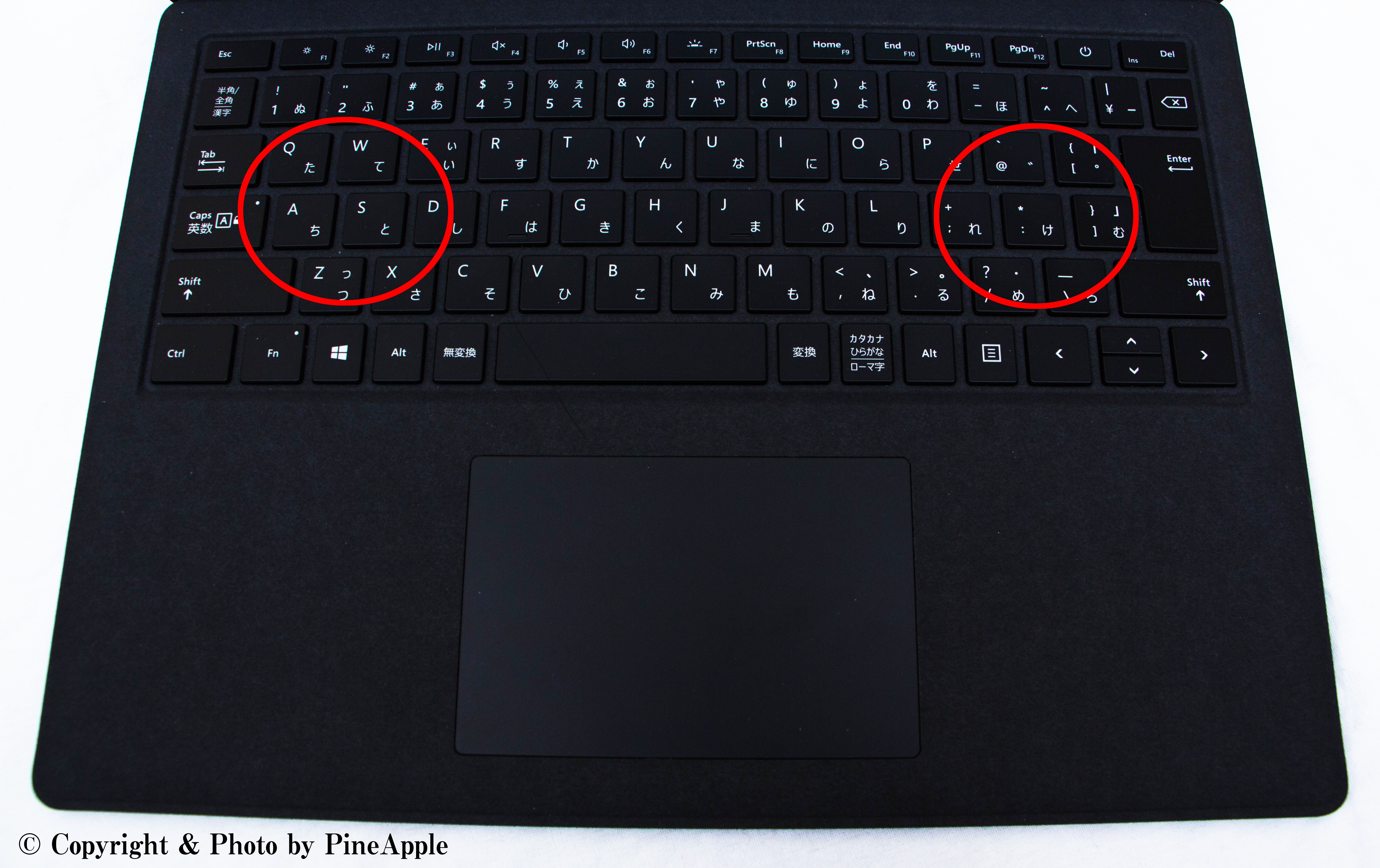 Surface Laptop 2:スピーカー
Surface Laptop 2:スピーカー
Surface Laptop 2 のスピーカーは、上記の写真のように「W・S・A・D」キーの少し左側と「Enter」キーの少し左側付近に配置されています。
Surface Pro 6 はボディーのサイド付近に搭載されているので後ろの方から音が届くので少し篭ったような印象を受けるのに対して、Surface Laptop 2 ではキーボード下に配置したことで籠りの少ない澄んだ印象の音が放射状に広がるようなイメージです。Laptop PC に載せるスピーカーのサイズから考えれば、かなりクリアな音質を実現していると思います。
なお、当然ながらキーボード下に配置されているので、手のひらなどで覆ったりするとスピーカーを塞ぐことになるので、途端に音質が篭ったようになります。手のひらで覆うような使い方をするシチュエーションが思いつきませんが・・・。
7.同サイズの Laptop PC の中では平均クラスの重量
重量は、約 1.252g ということで。2019年の 13.3 inch 〜 13.5 inch クラスの Laptop PC の中では平均レベルの重さにはなります。余裕で 2kg を超える 15.6 inch クラスの Laptop PC を持ち運ぶことを考えれば、かなりのストレスから解放されるかと思います。
ただし、MacBook Air with Retina Display(Late, 2018)で利用されている AC アダプターは、USB Type – C ケーブルの取り外しが可能なコンパクトなタイプになっており、両者を合わせた重量を入れると若干ではあるものの Surface Laptop 2 の方が重くなってくると思います。
その上、Mac の AC アダプターの方が収納しやすいコンパクトな形状になっているので、バックへ入れた時の持ち運びのしやすさなどでは差が出てくるかなという印象です。
片手で掴んでノートのように持ち歩く際には、Surface Laptop 2 も若干の緩やかな傾斜があるものの手前側が角ばっているので、掴み心地という点では MacBook Air with Retina Display(Late, 2018) の丸みのある傾斜の分、持ちやすいです。
なお、近年は様々なメーカーから販売される Laptop PC の本体重量において 1kg を切るモデルも多数出てきているので、もう少しだけ軽くなってもらえればという感じでした。
8.永続ライセンスタイプの Microsoft Office Home & Business(Word、Excel、PowerPoint、Outlook)のみが付属
 Microsoft Office Home & Business
Microsoft Office Home & Business
標準アプリケーションとして、永続ライセンスタイプの Microsoft Office Home & Business(Word、Excel、PowerPoint、Outlook)が付属しています。
| Surface Laptop 2 | HP Spectre 13 | XPS 13 |
|
|---|---|---|---|
| Microsoft Office Home | Microsoft Office Home & Business 標準添付 |
|
|
| 価格 | 146,800円(税込:158,544円)〜 | 167,800円(税込:181,224円)〜 | 182,980円(税込:197,618円)〜 |
国内ブランドの製品と異なり、他社の海外メーカーにおける同等レベルのグレードの製品では購入時にオプションで Office を購入する形になります。平均的な価格が、約 30,000円前後になるので、Office が必要という方にとっては圧倒的なコストパフォーマンスを誇ってます。
ただし、サブスクリプションタイプの Office 365 Solo ユーザーなどにとっては、1ユーザーであれば台数無制限にまで解放されただけに、Office 分の金額を払うだけの無用の長物。また、Office 不要のユーザーも一定層いる点などを考慮すれば、Office の有無の選択を直販限定だけでも可能であれば、よりユーザービリティーを考慮した仕様になってくれていたなと思います。
個人的に気になっている点は、これまでは有効期限のない永続ライセンスとサブスクリプションタイプの Office 365 サービスを 1年間利用できる権利を付帯し、統合させた Office Home & Businee Premium が標準添付されていましたが、2018年の後半くらいからは、永続ライセンスのみの Office Home & Business へと切り替わっていっていました。
継続して課金される Office 365 サービスへの移行を促したいという Microsoft 社の意向が強く反映された結果なのかと思っていただけに、方向性にブレを感じてしまいます。
ユーザーニーズの多様化の時代だけに、Office アプリケーション有無すらも選択させてもらえない点は、残念です。
8.ベンチマークなどのパフォーマンス
恒例のパフォーマンスを見るためのベンチマーク結果などについて見ていきたいと思います。様々なサイトのレビューなどで、ベンチマークスコアなどを検証して表記しています。これらは、ベンチマークテストを行うことで、数値化し、相対的なスペックを比較検証するために記録したものになります。
ベンチマークテストの結果なんて見ても、よく分からないし、興味がないと思う方も多いかとは思います。あくまで、この製品を利用する上でどんなことに向いているのかなどをスペック面から判断する目安にするためのツールでもあるので参考程度に読んでください。
1.最新の第 8世代 Intel CPU へアップデート
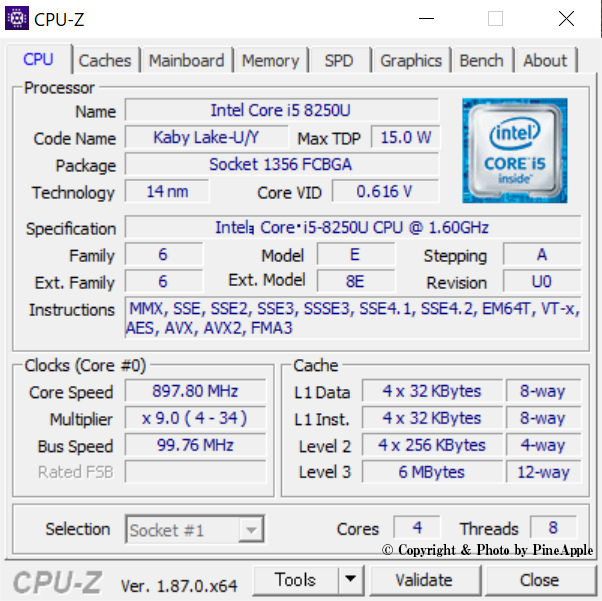 Surface Laptop 2:CPU(Intel Core i5 8250U)
Surface Laptop 2:CPU(Intel Core i5 8250U)
CPU は、第 7世代(Kaby Lake)Intel Core i5 7200U から第 8世代(Kaby Lake R)Intel Core i5 8250U へとアップデートされました。モバイル向けの低消費電力をウリとする U シリーズの最新のものを搭載しています。
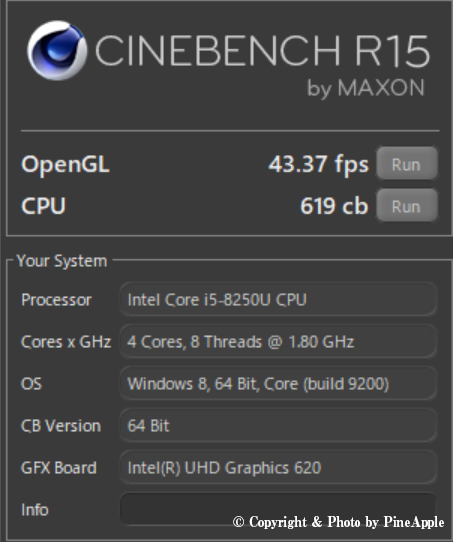 Surface Laptop 2:CINEBENCH R15
Surface Laptop 2:CINEBENCH R15
マルチコア性能を CINEBENCH R15 で計測したところ 615 と高いスコアを叩き出しました。ここまでの省電力のモバイル向け CPU で高い数値を出していれば、ストレージの高速さの恩恵もあり、Office(Word、Excel、PowerPoint)や日々のネットサーフィンや動画鑑賞などでの利用を主にする方などは、十分にストレス無く利用できそうです。
※ 貸出機に搭載されている CPU は、Intel Core i5 8250U 4コア(8スレッド)になります。
※ 前世代では、貸出機には Windows 10 S を搭載していたため、ベンチマークスコア等を測ることができなかったため、比較検証できておりません。
2.軽めのグラフィック処理なら十分に可能な内蔵 GPU
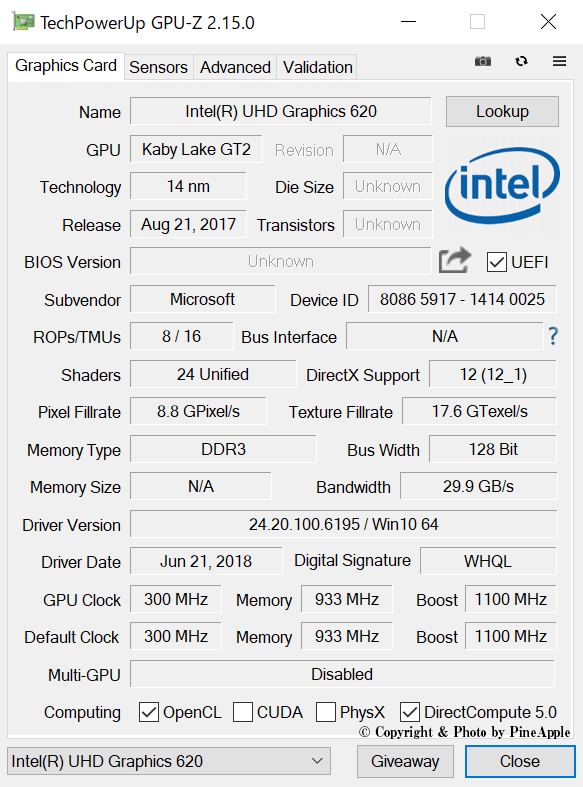 Surface Laptop 2:GPU(Intel UHD Graphics 620)
Surface Laptop 2:GPU(Intel UHD Graphics 620)
CPU に内蔵された統合型 GPU である Intel UHD Graphics 620 を搭載しています。
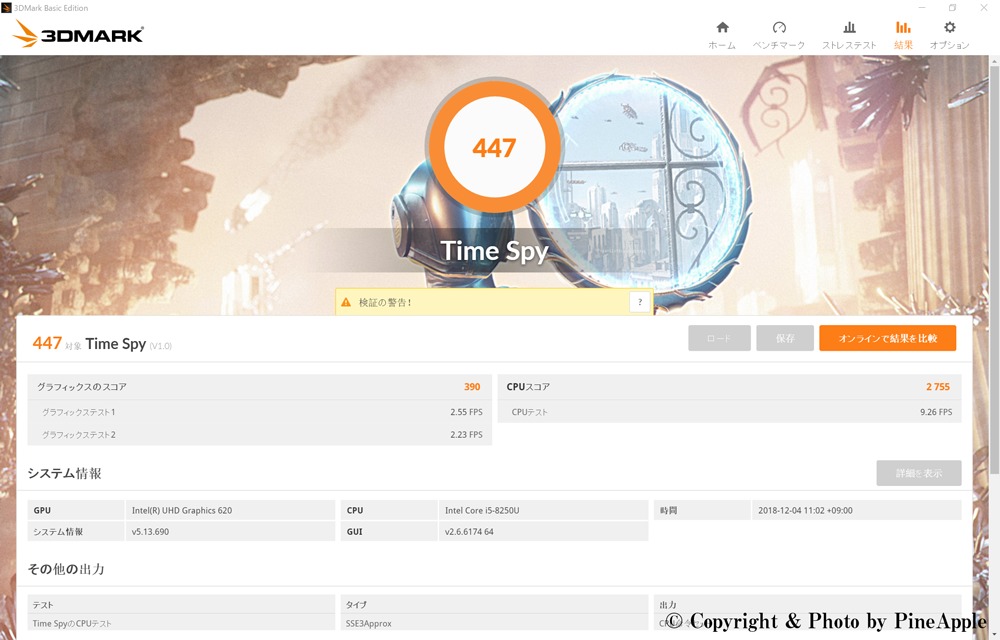 3D Mark:Surface Laptop 2
3D Mark:Surface Laptop 2
3D 性能を計測する「3DMark」でベンチマークテストを行った所、ゲーミング PC のように外部 GPU を搭載していない割には、想定よりも比較的に高いスコアを出しました。それでも、重い 3D のゲームや動画編集などのグラフィックス処理を要求されるようなものでの利用には不向きです。
これらの想定よりも高いベンチマーク結果を出した要因として、ストレージに採用している PCIe NVMe 接続の SSD の爆速な Read/Write(読み込み/書き込み)速度が押し上げている可能性があります。
ただし、これらの結果は快適にゲームをプレイできるという意味ではありません。さらに、ゲームのプレイ中には常に高い処理を要求するために熱を持つようになります。ゲームをプレイすることを前提に設計された製品ではないため、排熱処理が間に合わない可能性が高く Windows PC の寿命を短くさせる要因になるため、ご注意ください。
3.内蔵ストレージには、PCIe NVMe タイプの SSD を搭載
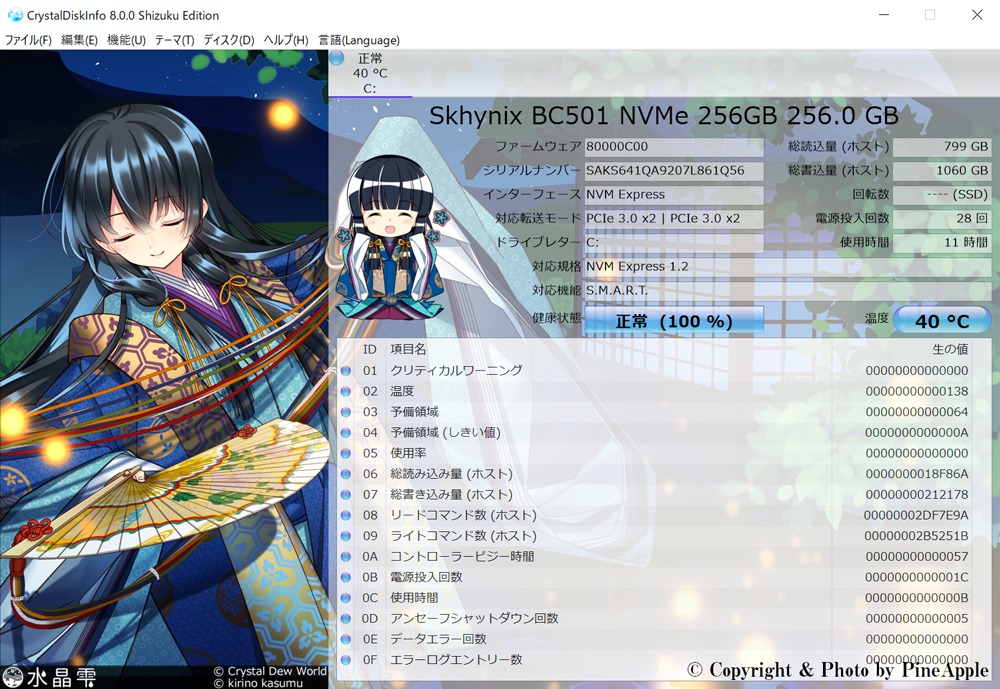 Surface Laptop 2:CrystalDiskInfo
Surface Laptop 2:CrystalDiskInfo
レビュー用貸出機には、Skhynix の PCIe NVMe タイプの 256GB SSD が搭載されていました。ただし、安定した部品供給確保する必要があるので、Skhynics は主要サプライヤーの一社であると考えられます。そのため、製品によってはメーカーが異なる可能性があります。
 |
 |
 |
 |
Surface Laptop 2 の SSD は、Read(読み込み)速度において、SATA SSD の約 3倍。SATA HDD と比較すると 15倍近くの差が出ていました。一旦、SSD 搭載の PC を利用すると、HDD には戻りたくなくなるという意見が良く出的ますが、このベンチマークテストの結果が明確に示してくれていると思います。
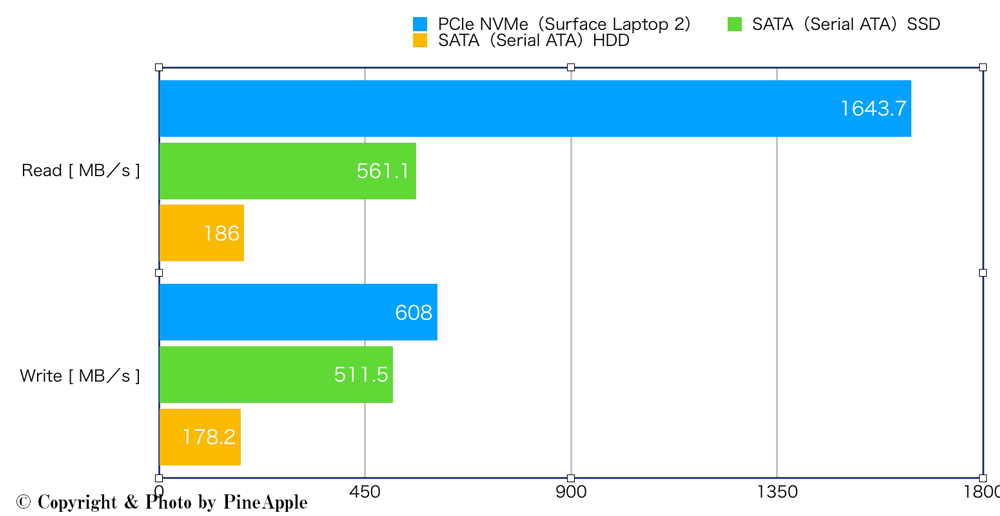 CrystalDiskInfo:PCIe NVMe(Surface Laptop 2)、SATA SSD(Crucial CT500MX500SSD1)、SATA HDD(Western Digital WD40EZRZ – 00GXCB0)
CrystalDiskInfo:PCIe NVMe(Surface Laptop 2)、SATA SSD(Crucial CT500MX500SSD1)、SATA HDD(Western Digital WD40EZRZ – 00GXCB0)
主な 15.6 inch Laptop PC で採用されている従来の HDD を接続することを前提に設計された SATA(Serial ATA)方式の場合、6Gbps というデータの転送速度に限界があるため、SSD の性能を活かしきれないというボトルネックが存在していました。しかし、PCIe NVMe 方式を採用することで、より高速なデータ転送を実現しています。結果として、Read(読み込み)速度が、SATA(Serial ATA)接続の SSD よりも 3倍近くの高いスコアを叩き出しています。
家電量販店などで取り扱われている主要な 15.6 inch Laptop PC のモデルは、SATA(Serial ATA)方式の HDD を搭載しているものが大多数になっています。これらの製品は、起動が遅かったり、利用中のレスポンスが悪いということにつながり、非常にストレスフルです。これらの要因が、24時間つけていることが多く起動する必要性が無いに上に、手軽に調べものが可能なスマートフォンだけのユーザーを増やしたものと考えられます。
※ ちなみに、主要な先進国などでは、スマートフォンを所有しているユーザーのほとんどが、コンピューター(Window PC、Mac)も所有していることが多いというデータが出ている一方で、日本はスマートフォンだけの所有率が異常に高いと言われています。ここでもガラパゴス的な事象が起きていますが、もしかすると上記のような要因が関係しているのかもしれませんね。
その点、Surface Laptop 2 では、スマートフォンの起動と遜色のない約 10秒程度の高速起動が可能なので、これまでのような画面の前で待つといった必要性は無くなります。
ただし、Surface Laptop 2 では、ストレージ自体がマザーボード本体に半田付けされているため、後から大容量のストレージへの換装を行うといったことが不可能なモデルです。実際に利用できるストレージの容量は、Windows 10 の使用領域などを加味している訳ではないため、フルでの利用はできません。購入後のアップデートやデータ保存などの点を考慮すると 256GB 以上のモデルを選んでおいた方が無難かと思います。
余談ではありますが、スマートフォンやタブレットなどで文字入力などを行う際には画面の半分以上をスクリーンキーボードが占有することが多いかと思います。その上、Android のスマートフォンやタブレットによってはメーカーのカスタマイズによって、キーボード入力だけでも異なることがあるので、ストレスに感じる方もいるかもしれません。
一方の物理キーボードを搭載する Surface Laptop 2 などの Laptop PC であれば入力した文字を常に確認しながら効率的に文字入力が可能になるので、コンピューター(Windows PC、Mac)の便利さが改めて認識できるのではないでしょうか?
8.落としたり水濡れといった偶発的な損傷時などにも利用できる Microsoft Complete for Surface Laptop を購入しておいた方がベター
修理分解マニュアルを公開する iFixit の動画とレポートによれば、CPU、RAM(メモリ)やストレージなどは半田付けされたオンボードになっており、ユーザーによるアップグレードは不可能です。
それ以前に、修理などを行うことを前提でデザインされておらず、内部に損傷を与えない限り分解は不可能という修理難易度スコア 0点という評価になっています。万が一の際の修理料金などは高額であることが予想されるため、偶発的(水濡れ、落下など)な自損に故障などによる修理の際に 2回までは加入者の修理料金で対応してくれます。また、ハードウェアの保証が 2年間まで延長されます。
価格は、17,800円(税込:19,224円)になります。購入時の価格は高く感じるかもしれませんが、1日あたりの価格は 約 26円程度となり、Apple の Apple Care+ for Mac と大きな差はない価格になっています。
基本的に、ユーザーによる分解が不可能な製品の場合、万が一の修理を行わなければならなくなった際の修理料金が高額になるので、決して安い買い物ではないので、予算が許す限りは購入しておいた方が良いと思います。もちろん、修理しなくて済むことに限りありませんが・・・。ただし、近年はユーザーに一切のアクセスを許さないという傾向が強くなってきているため、割り切リも必要になってきます。
※ Accidental Damage from Handling(ADH) は、対象製品の落下、対象製品への水漏れ、製品の画面/ガラスの破損に限られます。瑕疵や AD 損傷の保証に対する申請は、2回までになります。
なお、版売店やスタッフによっては、Microsoft Complete for Surface Laptop などについての説明などが、一切、行われていなかったりするので購入時には注意しましょう。
4.バッテリー駆動時間
残念ながら貸出期間とスケジュールの関係上、バッテリー駆動時間の細かなチェックまでは行えませんでした。メーカー公称値では最大 14.5時間のローカル動画再生を謳っていますがいますが、たまたま AC アダプターを接続せずに Netflix を再生したまま寝てしまった所、約 7 〜 8時間後くらいで 15% くらいまで減っていました。この点から考慮すると、画面の明るさを抑えて軽めの作業程度であれば、半日以上は十分利用できそうです。
なお、直販の Microsoft Store からの購入であれば、30 日間の返金保証の利用が可能です。もちろん、送料は無料となっています。
→ https://www.microsoft.com/ja-jp/p/surface-laptop-2/8XQJKK3DD91B?activetab=pivot%3aoverviewtab
その他、販売店は下記一覧からも購入できます。
 |
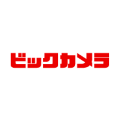 |
 |
 |
 |
 |
 |
関連リンク
- ・新しい Surface Laptop 2 を見てみる – ふれるたび、ときめく – Microsoft Surface::https://www.microsoft.com/ja-jp/p/surface-laptop-2/8XQJKK3DD91B?activetab=pivot%3aoverviewtab
- ・Surface Dock – Microsoft を購入:https://www.microsoft.com/ja-jp/p/surface-dock/8qrh2npz0s0p?activetab=pivot%3aoverviewtab
- ・最新の Surface Pro 6、Surface Laptop 2 を発売 – News Center Japan:https://news.microsoft.com/ja-jp/2018/10/03/181003-new-surface-devices/
- ・Surface ペンの使い方:https://support.microsoft.com/ja-jp/help/4036281/surface-how-to-use-your-surface-pen
- ・Surface Laptop(第 1世代)を見る – Microsoft Surface:https://www.microsoft.com/ja-jp/p/surface-laptop-%E7%AC%AC-1-%E4%B8%96%E4%BB%A3/90fc23dv6snz?activetab=pivot%3aoverviewtab
- ・日本マイクロソフト – Official Home Page:https://www.microsoft.com/ja-jp/
- ・HP Spectre 13(2017年11月モデル)製品詳細 – ノートパソコン|日本 HP:http://jp.ext.hp.com/notebooks/personal/spectre_13_af/
- ・Premium Family|日本 HP:http://jp.ext.hp.com/product/personal/pc/notebook/premiumfamily_sp/
- ・ノートパソコン、デスクトップ、プリンターなど|日本 HP:https://www8.hp.com/jp/ja/home.html
- ・第 8世代、4K 対応、タッチスクリーンおよび HD Web カメラを搭載した XPS 13 インチ ノートパソコン|DELL 日本:https://www.dell.com/ja-jp/shop/cty/xps-13-9380-laptop/spd/xps-13-9380-laptop
- ・個人向けパソコン & モニター・周辺機器|DELL 日本:https://www.dell.com/ja-jp/shop
- ・MacBook Air – Apple(日本):https://www.apple.com/jp/macbook-air/
- ・MacBook – Apple(日本):https://www.apple.com/jp/macbook/
- ・iPad – Apple(日本):https://www.apple.com/jp/ipad/
- ・iPhone – Apple(日本):https://www.apple.com/jp/iphone/
- ・Apple(日本):https://www.apple.com/jp/












































































コメントはまだありません